Mit dem Befehl Kreis wird ein Kreis mithilfe eines Mittelpunkts und eines Radius gezeichnet.
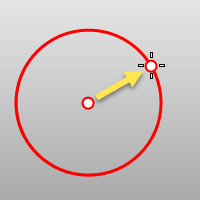
Vorgehen
| 1. | Wählen Sie den Standort für die Mitte. |
| 2. | Wählen Sie einen Radius oder definieren Sie eine Option. |
Befehlszeilenoptionen
Mit der Option Verformbar wird eine NURBS-Annäherung der Kurve mit einem zu definierenden Grad und einer gewünschten Punktanzahl erzeugt.
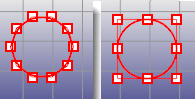
Verformbar (Grad 3) (links); Nicht verformbar (Grad 2) (rechts).
Optionen für Verformbar
Grad
Zur Angabe des Grads des Bogens.
Beim Zeichnen einer Kurve mit hohem Grad verfügt die erhaltene Kurve nicht über den gewünschten Grad, wenn die Anzahl der Kontrollpunkte den angegebenen Grad nicht um mindestens 1 übersteigt.
PunktZahl
Bestimmt die Anzahl der Kontrollpunkte.
Mit der Option 2Punkte wird der Kreis von den zwei Enden seines Durchmessers aus gezeichnet.
Mit der Option 3Punkte wird der Kreis durch drei anzugebende Punkte gezeichnet.
Option "3Punkte"
Radius
Definiert Radius und Ausrichtung für den Kreis, nachdem zwei Punkte ausgewählt wurden.
Vorgehen bei der Option "Radius"
| 1. | Wählen Sie einen Standort oder geben Sie einen Radiuswert ein. |
| 2. | Wählen Sie eine Richtung, um den Kreis auszurichten. |
Mit der Option UmKurve wird der Kreis rechtwinklig zu einer Kurve gezeichnet.
Vorgehen bei der Option "UmKurve"
Wählen Sie eine Kurve, die Mitte des Kreises auf der Kurve und einen Radius oder Durchmesser.

Mit der Option PunkteAnpassen wird der Kreis durch Anpassung an Punktobjekte, Kurven- und Flächenkontrollpunkte sowie Polygonnetzscheitelpunkte gezeichnet.
Vorgehen bei der Option "PunkteAnpassen"
Wählen Sie Punktobjekte oder Kontrollpunkte aus.
Es sind mindestens drei Punkte oder Kontrollpunkte erforderlich.
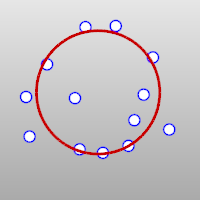
Mit der Option Tangente wird der Kreis tangential zu Kurven gezeichnet.
Vorgehen bei der Option "Tangente"
| 1. | Wählen Sie den ersten Tangentenstandort auf der ersten Kurve. |
| 2. | Wählen Sie die zweite Tangentenkurve oder geben Sie einen Radius ein. |
| 3. | Wählen Sie die dritte tangentiale Kurve oder drücken Sie die Eingabetaste, um den Kreis vom ersten und zweiten Tangentenstandort aus zu zeichnen.
|
Tangentenoptionen
AbErstemPunkt
Zwingt den Kreis oder Bogen durch den ersten ausgewählten Punkt auf der Kurve, anstatt dem Punkt zu erlauben, entlang der Kurve zu gleiten.
Punkt
Erlaubt einen Punkt, der kein tangentialer Punkt sein muss, auf einer Kurve.
Radius
Der Kreis wird an den ausgewählten Radius beschränkt. Wenn ein Tangentenpunkt auf der zweiten Kurve existiert, der die Radiusbedingungen erfüllt, erscheint die Tangentenbeschränkung an diesem Punkt, wenn Sie den Kreis ziehen.
Mit der Option Vertikal wird der Kreis rechtwinklig zur Konstruktionsebene gezeichnet.
Optionen von Durchmesser/Radius
Radius/Durchmesser
Schaltet zwischen Radiuswert und Durchmesserwert um.
Wählen Sie einen Standort oder geben Sie einen Wert ein.
Ausrichtung
Definiert eine Ausrichtung, die nicht auf der Konstruktionsebene liegt
Wählen Sie eine Richtung rechtwinklig zur Kreisebene.
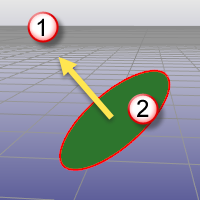
Rechtwinklige Richtung (1); Kreisebene (2).
Umfang
Definiert den Kreisumfang.
Geben Sie den Umfangwert in der Befehlszeile ein oder wählen Sie einen Standort, um die Umfanglänge anzuzeigen.
Flächeninhalt
Definiert den Flächeninhalt des Kreises.
Geben Sie den Flächeninhaltswert in der Befehlszeile ein oder wählen Sie eine Position, um den Flächeninhaltswert anzuzeigen
Siehe auch
Zeichnen von Linien und Kurven
Rhino for Mac © 2010-2015 Robert McNeel & Associates. 31. August 2015